“我剛收到一條警告,說我的啟動磁盤快滿了,如何在 Mac 上檢查我的存儲空間?”
由於 Apple 機器通常不支持外部存儲設備,因此了解 Mac 上有多少磁盤空間非常重要。 空間不足,你可能會遇到各種問題,如係統崩潰、應用程序凍結等。本指南將告訴你 如何在 Mac 上查看存儲空間 很快。
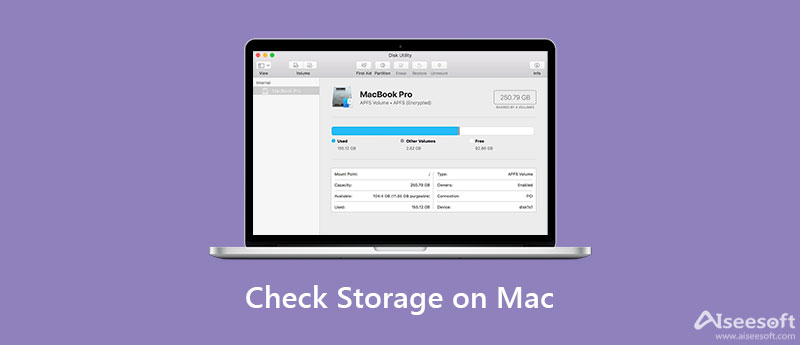
Aiseesoft Mac Cleaner 是市場上最好的 Mac 磁盤管理器應用程序之一。 它包括廣泛的專業級功能,每個人都可以快速學習。 此外,它還允許您查看 Mac 上的存儲空間並釋放空間。

161,522 下載
Aiseesoft Mac Cleaner – 最佳 Mac 存儲管理器
100% 安全。無廣告。
在 MacBook 或 iMac 上安裝後,啟動最好的 Mac 存儲管理器。 主界面共有三個按鈕, 狀態,清潔劑, 和 工具包.
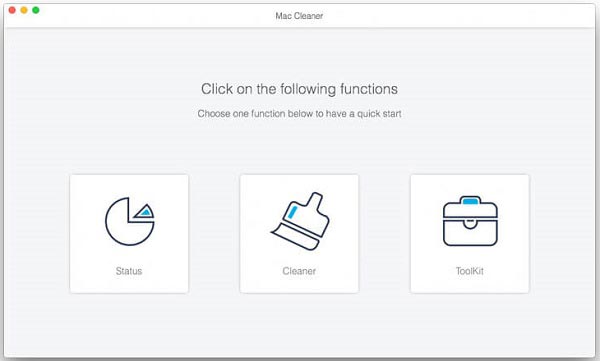
點擊 Status 按鈕進入主界面。 現在,您可以檢查 CPU 使用率、可用內存以及 Mac 上現在可用的存儲空間。

如果存儲空間不夠,請切換到 清潔器 選項卡從左側。 現在,您可以使用相應的工具清理垃圾文件、舊文件、重複文件、重複照片等。

看到 如何在 Mac 上管理存儲 和 刪除 Mac 上的其他存儲 了解更多細節。
Apple 增加了在 Mac 上查看存儲的方法。 換句話說,您可以在沒有第三方實用程序的情況下了解您的磁盤狀態。 我們在下面詳細解釋這些方法,以便您清楚地學習它們。
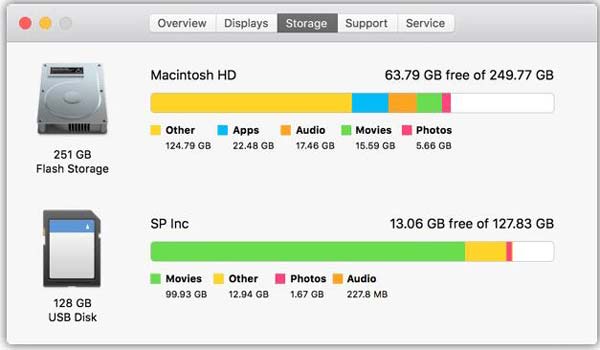
關於本機是一項顯示 Mac 信息的內置功能。 它允許您在 Mac 上查找應用程序、音頻、電影、照片等所使用的存儲空間。
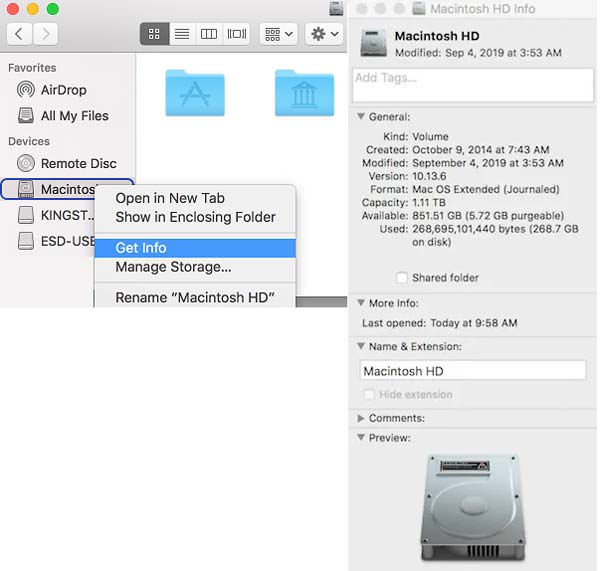
這是在 Mac 上查看存儲空間的最簡單方法,但不會詳細告訴您什麼佔用了 Mac 上的空間。 您可以了解計算機上已使用和剩餘的空間量。
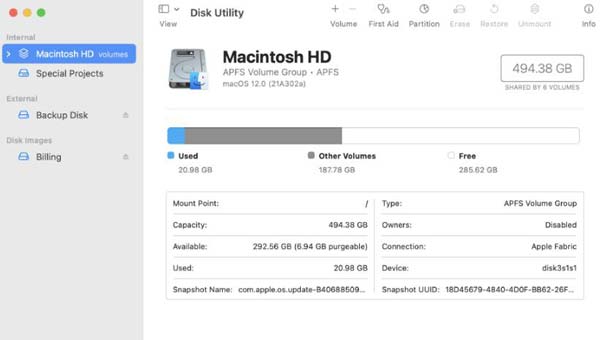
與信息對話框類似,此方法無法告訴您在 Mac 上查找存儲的詳細信息。 除了信息之外,磁盤工具也是修復計算機上軟件問題的重要方法。
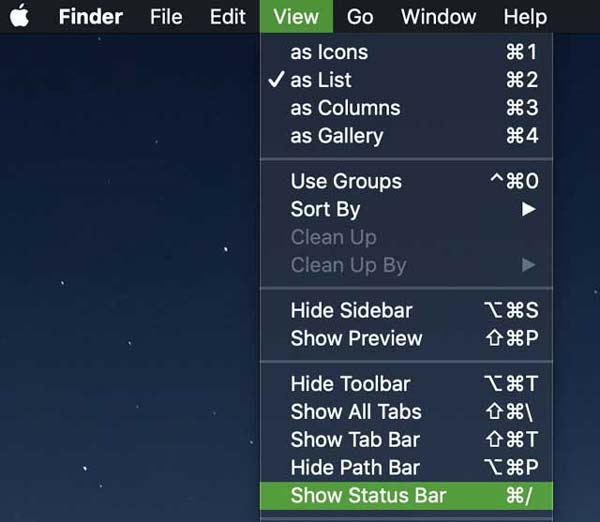
注意:通過這種方式,您也可以檢查 Mac 上特定文件夾的存儲。 在 Finder 應用程序中打開特定文件夾,然後選擇 顯示狀態欄 ,在 瀏覽 菜單。 然後你會在底部得到存儲信息。
1. 如何在 Mac 上查看 iCloud 存儲?
Apple 為每位客戶提供 5GB 的免費 iCloud 存儲空間,用於備份和傳輸照片和文件。 如果您打開 iCloud 備份,它會很快用完。 要了解 Mac 上的 iCloud 儲存空間,請訪問 蘋果 菜單,選擇 系統偏好設定,然後點擊 蘋果ID 進而 iCloud的。 按 管理 旁 iCloud中存儲 獲取詳細信息。
2. 如何清理 Mac 上的存儲空間?
如果沒有第三方工具,就無法在 Mac 上釋放空間。 您必須手動卸載無用的應用程序、刪除不需要的文件和重複文件等等。 使用 Mac 清潔器應用程序,您可以快速完成這項工作。
3. 為什麼需要檢查 Mac 存儲?
雖然 Mac 的存儲容量越來越大,但相對於需求來說還是有限的。 存儲空間不足會導致嚴重的問題,包括系統崩潰。 因此,您必須使用內置功能或第三方實用程序定期檢查 Mac 存儲。
結論
本指南告訴您檢查 Mac 電腦和筆記本電腦存儲的五種方法。 內置狀態欄和存儲管理器可以快速告訴您磁盤使用情況。 如果您不喜歡預裝的功能,Aiseesoft Mac Cleaner 是一款出色的實用程序,可以監控您的硬盤和內存以及快速釋放空間。 如果您有更好的建議或其他問題,請隨時在本帖下方的評論區留言。

Blu-ray Player是一款功能強大的播放器,可以播放Blu-ray光盤,Blu-ray文件夾,DVD光盤/文件夾/ ISO文件,用作任何HD / SD視頻文件的通用媒體播放器。
100% 安全。無廣告。
100% 安全。無廣告。